Der esydoo Player - Für die perfekte Übersicht in der Leistungserfassung
easydoo Player
Click here to watch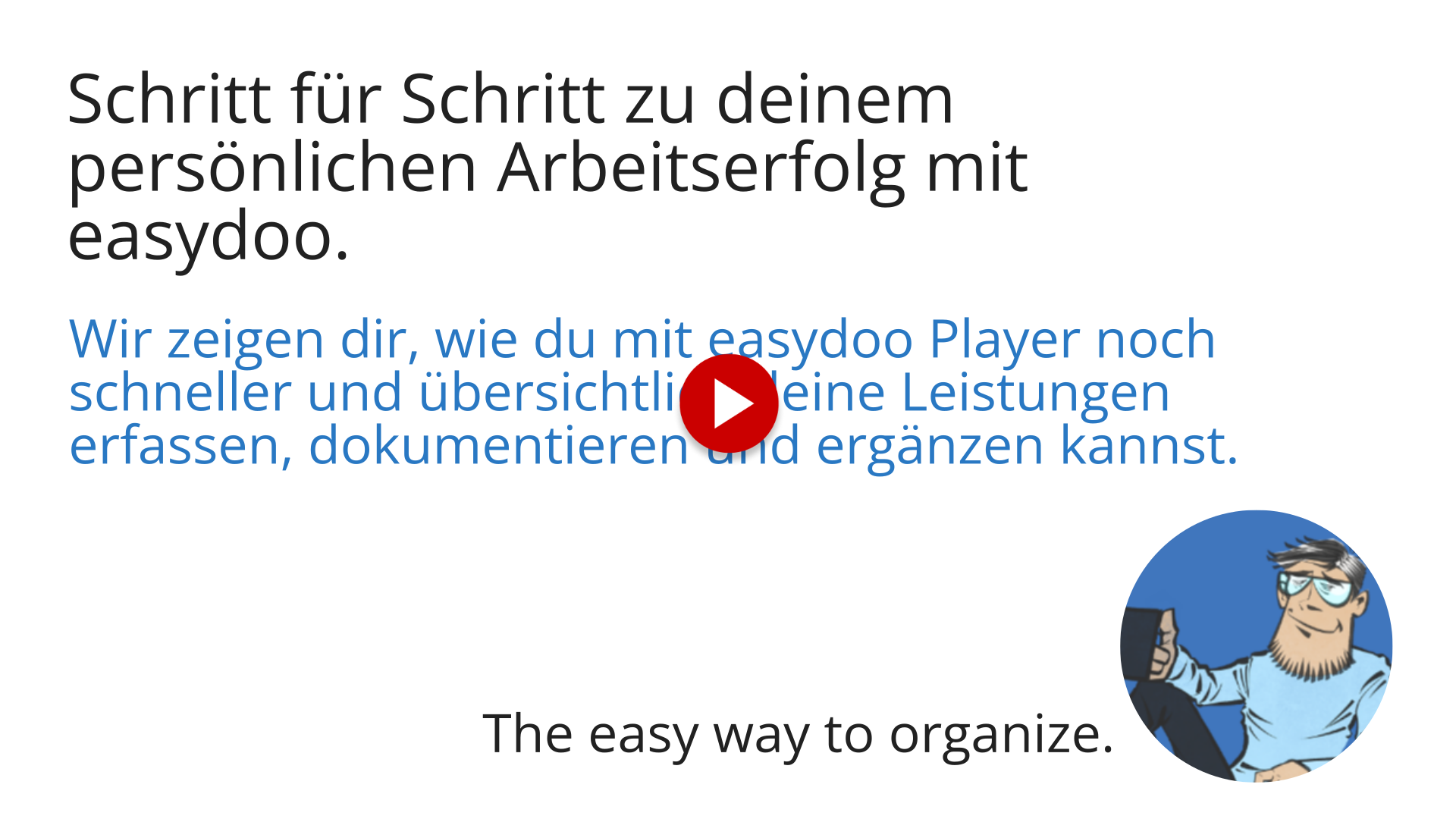
1. easydoo Player öffnen
Mit dem easydoo Player ist die Leistungserfassung und Bearbeitung für alle Nutzer effizient und intuitiv. Der Player bietet eine übersichtliche Darstellung und direkte Bearbeitungsmöglichkeiten von Leistungsrecords. Im Folgenden stellen wir euch die wichtigsten Funktionen des easydoo Players vor. Über das entsprechende Symbol kann der easydoo Player geöffnet werden.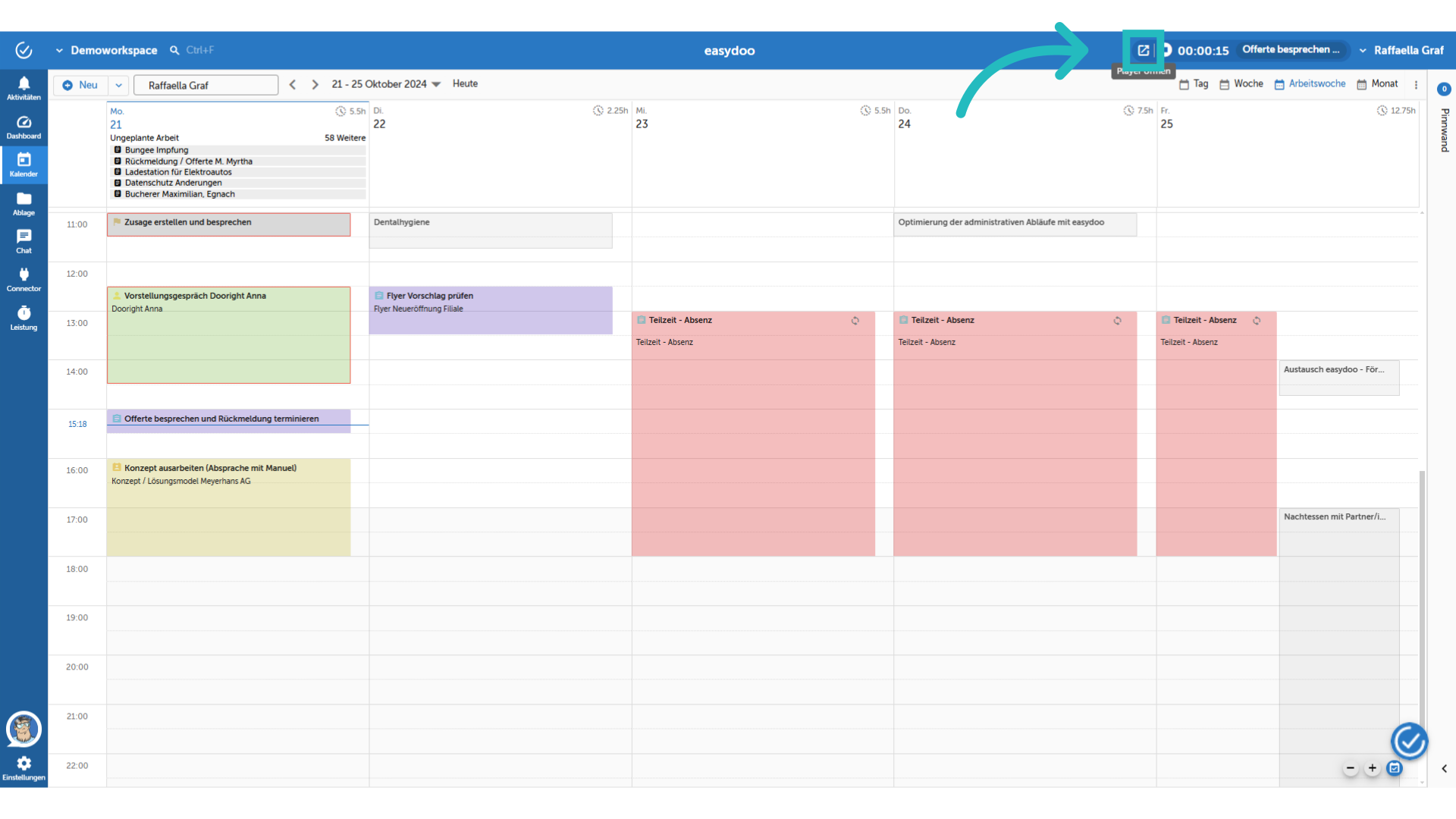
2. Bei aktuellem/laufendem Leistungsrecord: Leistungserfassungsthemen ergänzen
Läuft ein aktueller Leistungsrecord, ist dieser direkt im Player an oberster Stelle geöffnet. Hier kannst du bereits während die Leistungserfassung läuft,wichtige Inhalte bearbeiten. Du kannst bei Bedarf Leistungserfassungs-Themen ergänzen.
3. Bei aktuellem/laufendem Leistungsrecord: Für weitere Benutzer Leistungsrecord starten
Arbeitest du beim aktuell laufenden Leistungsrecord mit anderen Benutzern zusammen, kannst du die Leistungserfassung auch für diese Benutzer starten. Mit dieser Funktion ermöglichen wir ein gemeinsames Arbeiten an ein und demselben Topic (Arbeitsschritt oder Arbeitselement), sei dies wenn ihr z.B. jemand beratend oder unterstützend beizieht. Wenn ihr bei jemandem den Leistungsrecord startet erhält die Person eine Benachrichtigung, ebenso, wenn ihr den Leistungsrecord stoppt. Sollte die Person bereits eine Leistungserfassung laufen haben, wird diese gestoppt, um Konflikte zu vermeiden und danach wieder automatisch fortgeführt. Diese Funktionen ermöglichen es, an einem Arbeitselement gemeinsam zu arbeiten – sei es zur Beratung oder bei unterstützenden Tätigkeiten.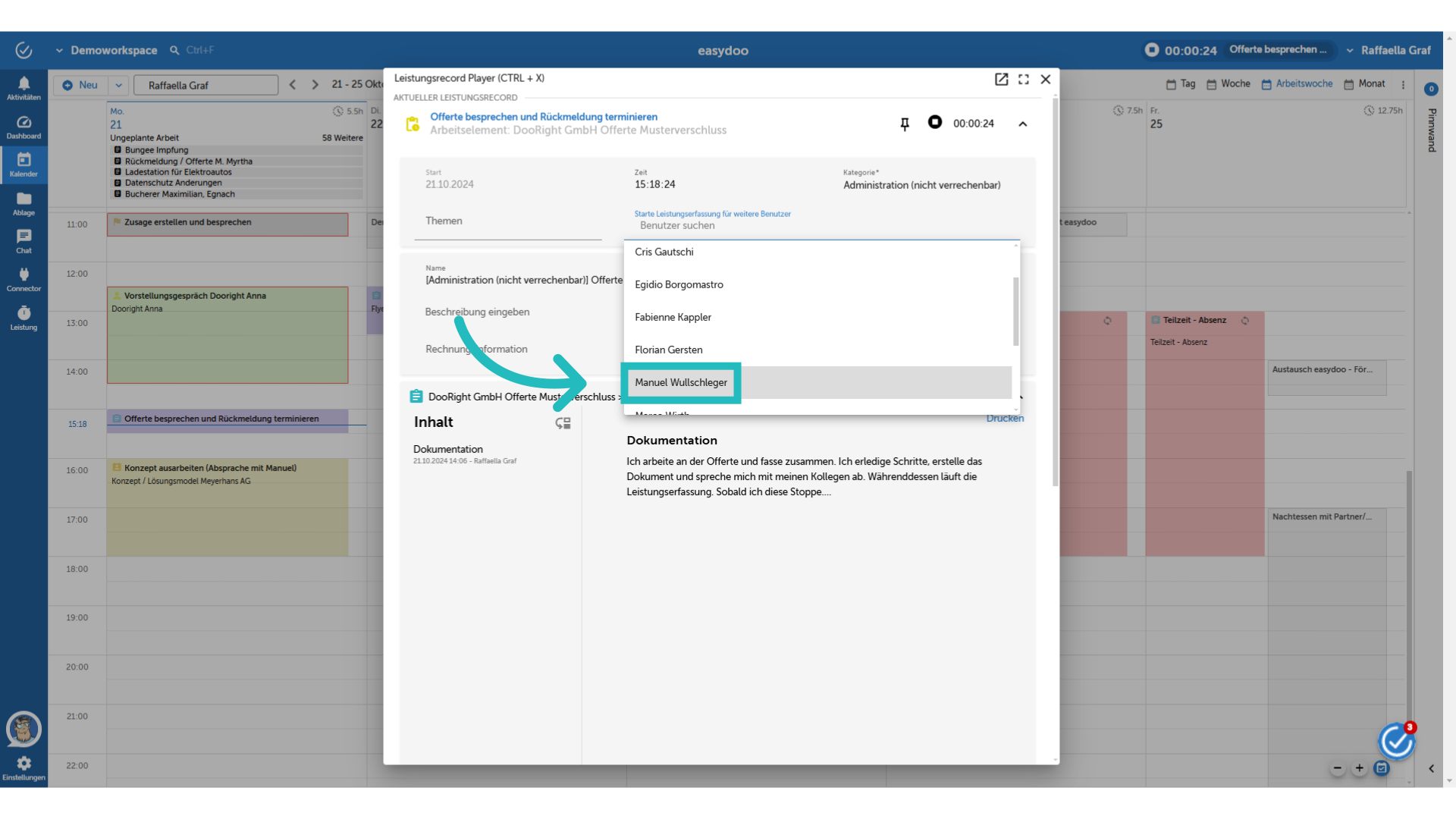
4. Bei aktuellem/laufendem Leistungsrecord: Beschreibung des Leistungsrecords ergänzen
Ergänze bei Bedarf eine Beschreibung im aktuellen Leistungsrecord, um die erbrachte Leistung klar und nachvollziehbar darzustellen.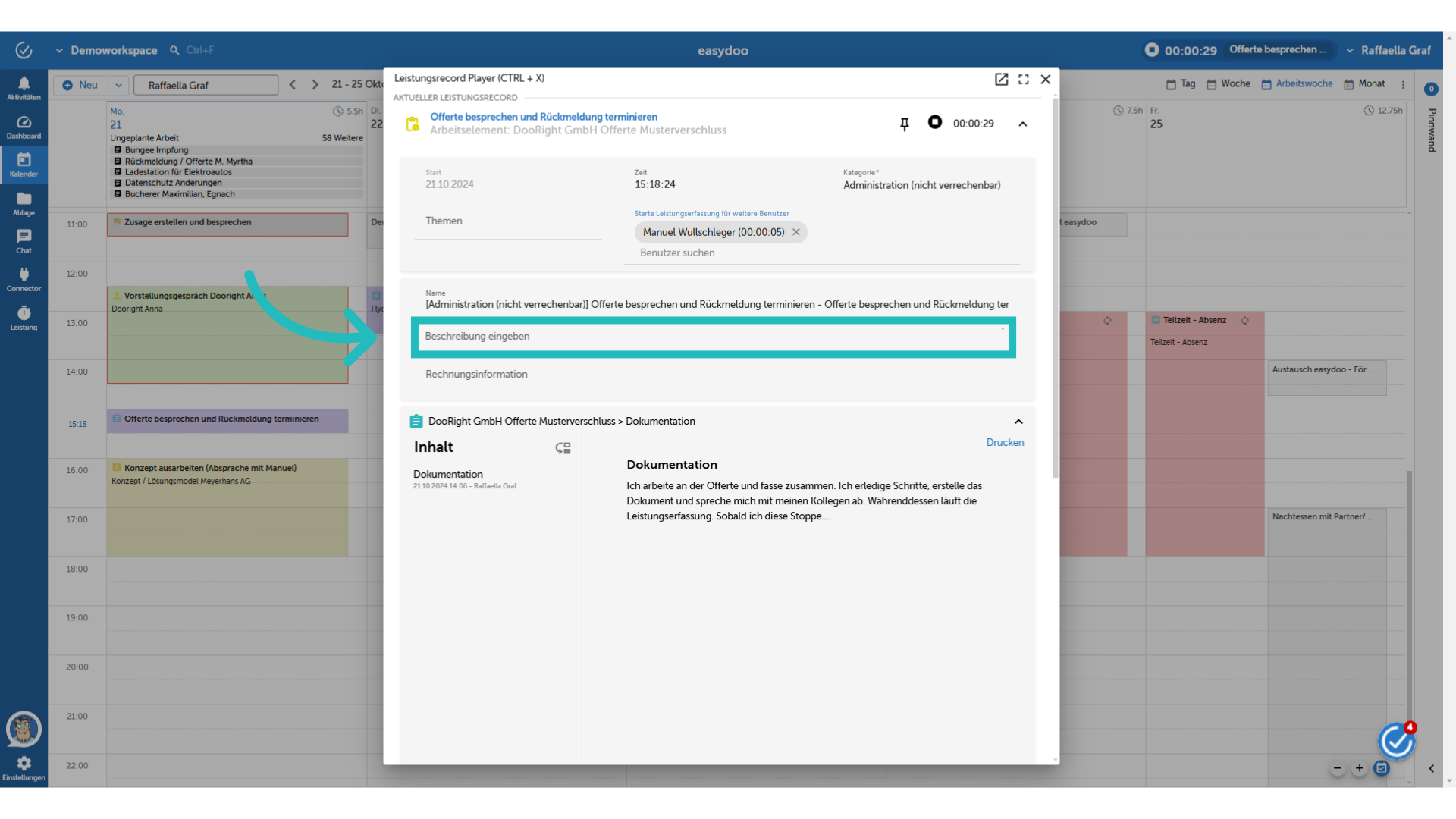
5. Bei aktuellem/laufendem Leistungsrecord: Rechnungsinformation erfassen
Erfasse für den Leistungsrecord eine Rechnungsinformation, damit klar ersichtlich ist, wie die erbrachte Leistung abgerechnet werden soll. Dies kann beispielsweise beinhalten, dass die Leistung nicht verrechnet wird, weil ein interner Fehler vorlag, oder andere Abrechnungsdetails, die relevant für die Rechnungsstellung sind.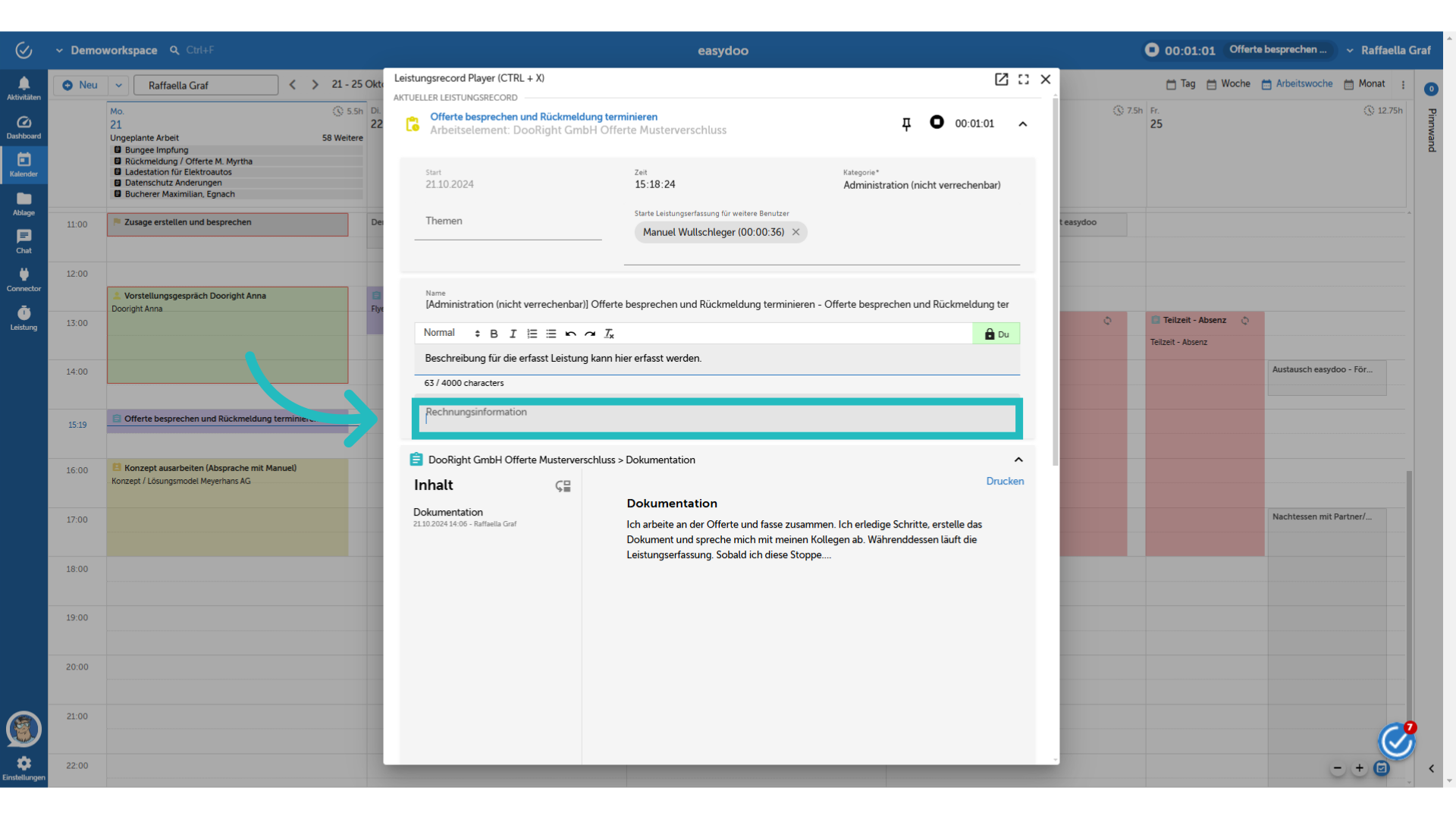
6. Bei aktuellem/laufendem Leistungsrecord: Dokumentation ergänzen
Greife während des laufenden Leistungsrecords direkt auf die Dokumentation des Work Items zu und erfasse in Echtzeit relevante Informationen, wie beispielsweise deine Besprechungsnotizen. Der Vorteil dabei: Deine Notizen sind sofort in der Dokumentation des Work Items (z.B. der Aufgabe) hinterlegt und stehen jederzeit für eine transparente Nachverfolgung zur Verfügung.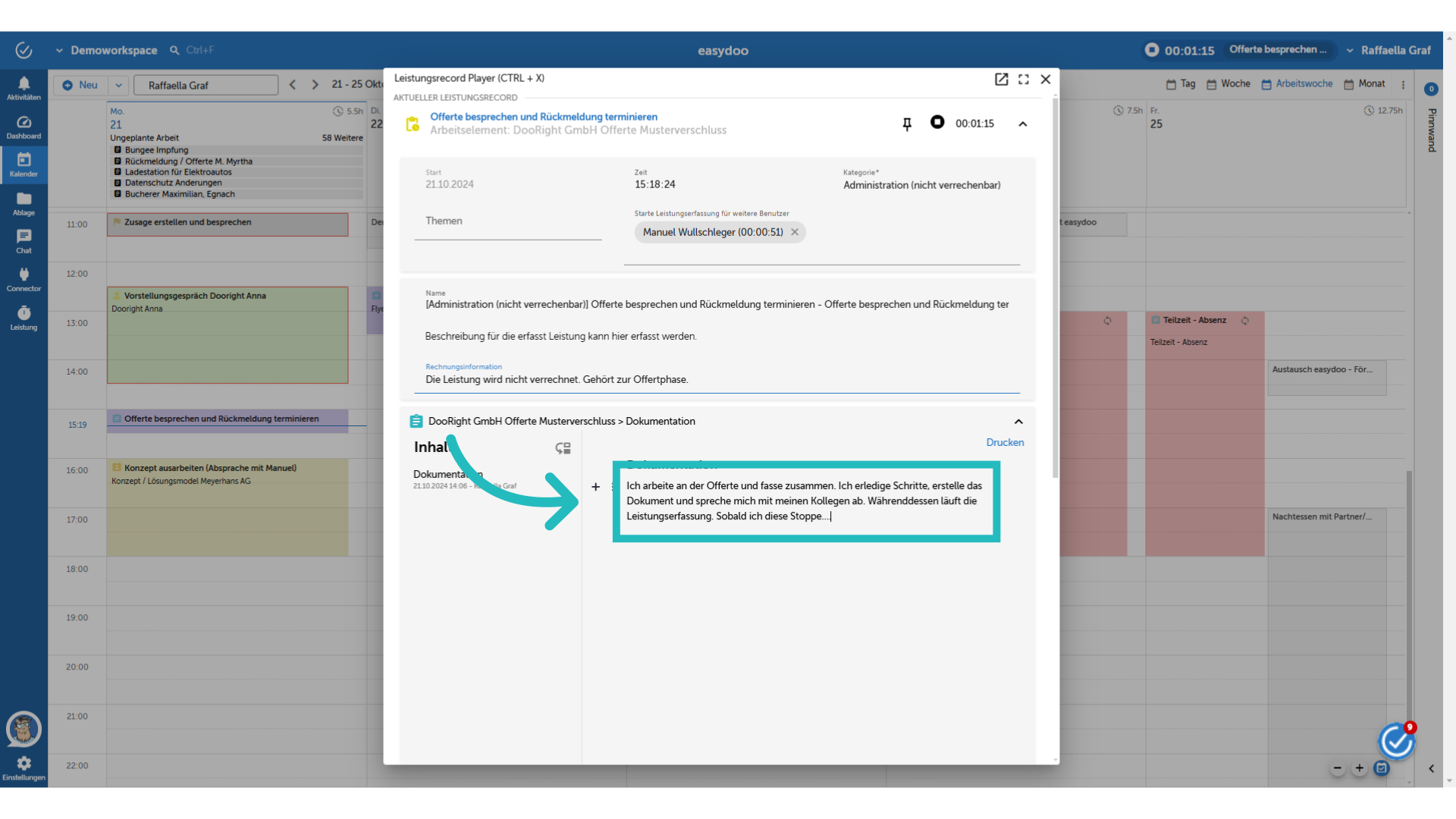
7. Bei aktuellem/laufendem Leistungsrecord: Leistungsrecord stoppen
Klicke auf "Stopp", wenn du den aktuell laufenden Leistungsrecord stoppen möchtest. Du stoppst so den Leistungsrecord für alle Benutzer, die du hinzugefügt hast. Selbstverständlich kannst du für andere Benutzer den Leistungsrecord auch vorzeitig stoppen, indem du sie aus dem Leistungsrecord entfernst (siehe Schritt 3).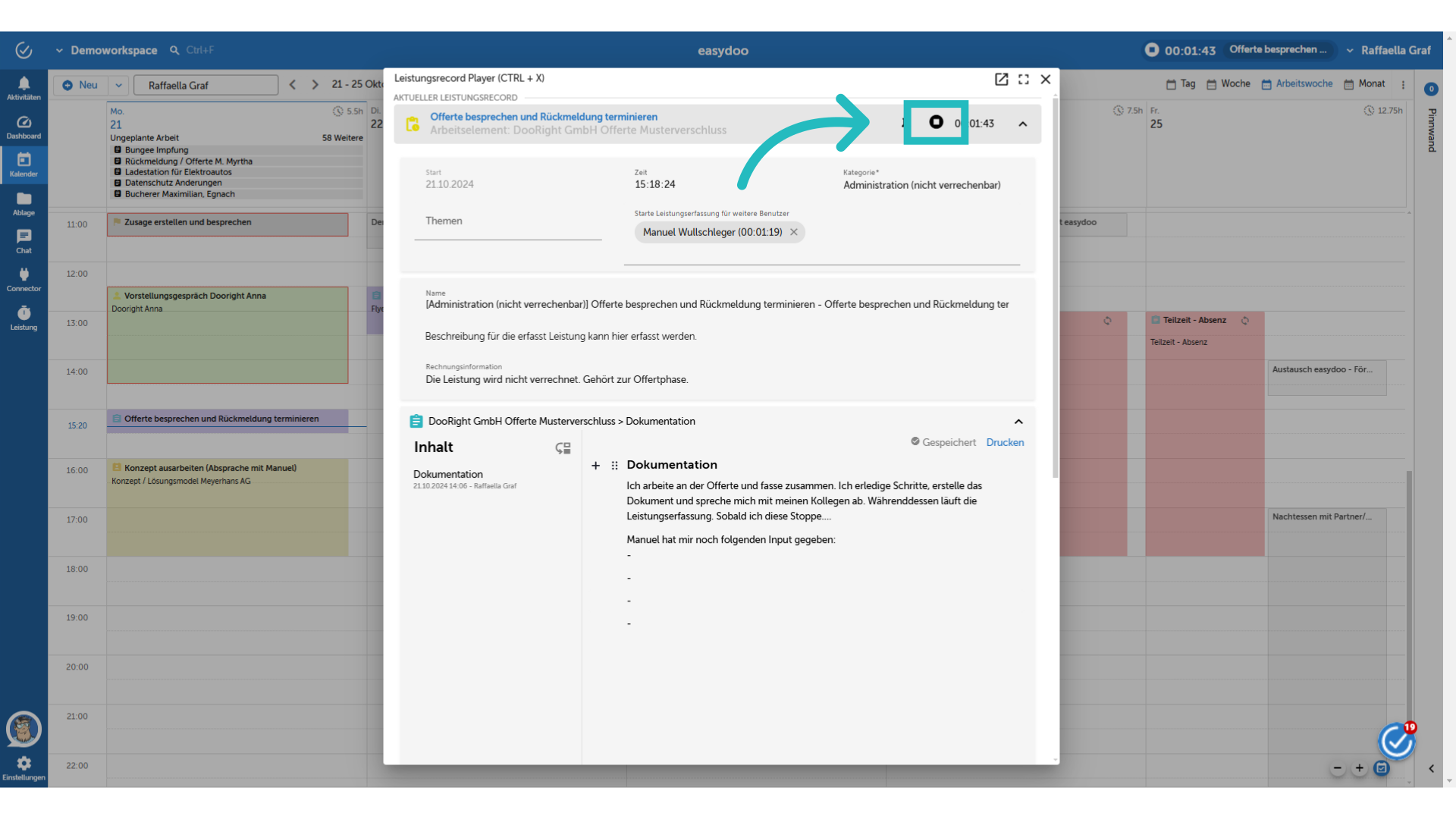
8. Vergangene Arbeit mit Leistungsrecords
Unter "Vergangene Arbeit mit Leistungsrecords" findest du den Arbeitsschritt oder das Arbeitselement, auf welchem du zuletzt einen Leistungsrecord erfasst, hast zu oberst, sofern du keinen "Pin" gesetzt hast. Rechts vom Titel hast du folgende Möglichkeiten. Du kannst den Arbietsschritt oder das Arbeitselement anpinnen, damit es zu oberst in der Liste bleibt. Du kannst mit dem "Play-Button" einen neuen Leistungsrecord starten. Und du hast die Möglichkeit für mehr Informationen das Feld aufzuklappen, damit du alle auf diesem Arbeitsschritt oder Arbeitselement erfassten Records in einer Übersicht aufgelistet hast.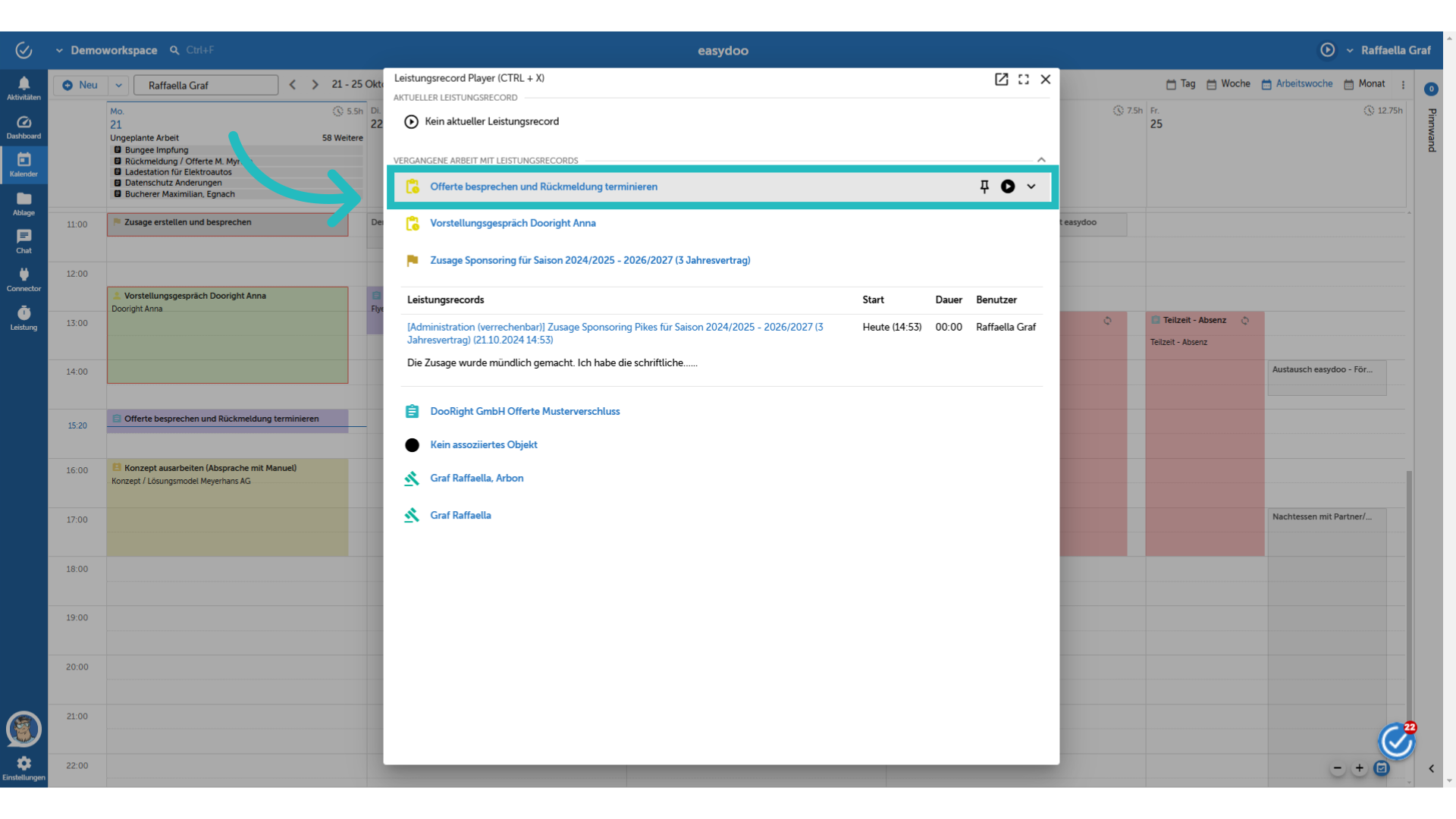
Customer support service by UserEcho
